클립 분할
클립은 시작 지점, 끝 지점, 지속 시간이 서로 다른 두 개의 동일한 클립으로 분할할 수 있습니다. 클립의 시작 또는 끝 지점을 연장하여 분할된 애니메이션 또는 오디오를 포함할 수 있습니다. 또한 클립 초기화를 통해 분할 및 기타 편집 내용을 실행 취소할 수도 있습니다.
클립을 분할하려면 클립을 선택하고, 클립을 분할하려는 위치에 재생 헤드를 배치하고, 클립을 마우스 오른쪽 버튼으로 클릭하고 Editing > Split을 선택하거나, 또는 S 키를 누르십시오. 재생 헤드와 교차하는 모든 선택된 클립은 별도 클립으로 분할됩니다. 분할된 클립은 독립적으로 배치하고 잘라내고 편집할 수 있습니다.
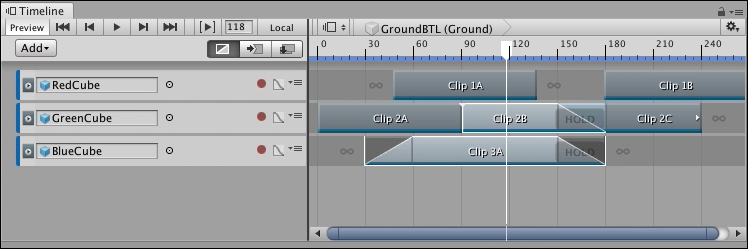

분할된 클립이 블렌드의 일부이거나, 분할이 블렌드 내에서 수행된 경우 타임라인은 블렌드 설정을 분할된 클립으로 복사합니다.
- 2019–08–20 일부 편집 리뷰를 거쳐 페이지 게시됨
Copyright © 2023 Unity Technologies
优美缔软件(上海)有限公司 版权所有
"Unity"、Unity 徽标及其他 Unity 商标是 Unity Technologies 或其附属机构在美国及其他地区的商标或注册商标。其他名称或品牌是其各自所有者的商标。
公安部备案号:
31010902002961